Ako pridať starší kontakt na iPhone
Rôzne / / February 24, 2022
Apple iOS 15 prináša niekoľko funkcií na zlepšenie používania iPhonu. Tie obsahujú vizuálne zmeny v Safari a lepšiu správu upozornení cez Režimy zaostrovania, ktorý na iOS dlho chýbal. Okrem týchto zmien spoločnosť Apple pochováva niekoľko dôležitých funkcií v ponuke Nastavenia v systéme iOS 15, napríklad pridanie staršieho kontaktu.

Starý kontakt obsahuje podrobnosti o osobe, ktorá má prístup k údajom na vašom iPhone po vašom zániku. Môže to byť člen rodiny alebo blízky priateľ, ktorému dôverujete. Je to celkom podobné ako kandidát, ktorého pridáte pre bankový účet.
Tu je návod, ako môžete pridať starší kontakt na svoj iPhone a udeliť im prístup k údajom iCloud po vašom úmrtí.
K akým údajom môže pristupovať starší kontakt
Starší kontakt má prístup k údajom vášho iPhone synchronizovaným s iCloud. Zahŕňa to nainštalované aplikácie, fotografie, videá, súbory, poznámky, kontakty, správy, denníky hovorov a udalosti kalendára. Táto osoba však nemá prístup k uloženým heslám v iCloud Keychain. Licencované médiá zakúpené prostredníctvom služieb ako iTunes tiež nebudú prístupné.
Starší kontakt môžete na svojom iPhone nastaviť iba vtedy, keď vám vyhovuje zdieľanie informácií a údajov po vašej smrti.
Ako pridať starší kontakt z vášho iPhone
Skôr ako začnete, uistite sa, že softvér vášho iPhone používa iOS 15 alebo novší. Táto funkcia je dostupná len od iOS 15 a vyššie. Ak teda máte starší iPhone, ktorý nepodporuje verziu pre iOS, nemôžete pridať starší kontakt.
Krok 1: Otvorte „Nastavenia; aplikáciu na vašom iPhone. Klepnite na svoje meno zobrazené v hornej časti obrazovky.

Krok 2: Vyberte možnosť „Heslo a zabezpečenie“ pod svojím Apple ID.

Krok 3: Prejdite nadol, kým nenájdete možnosť „Starší kontakt“. Klepnite naň.

Krok 4: Teraz klepnite na možnosť „Pridať starší kontakt“. Za zmienku tiež stojí, že ak vás niekto pridal ako svoj starý kontakt, uvidíte to na tejto obrazovke.

Krok 5: Po prečítaní zobrazených informácií znova vyberte možnosť „Pridať starší kontakt“.

Krok 6: Teraz môžete z telefónneho zoznamu vybrať kontakt, ktorý chcete pridať ako starší kontakt. Po výbere kontaktu klepnite na jeho telefónne číslo alebo e-mailové ID a vyberte možnosť, kde chcete získať tajný kľúč. Potom vyberte „Pokračovať“. Starý kontakt, ktorý pridáte, sa zobrazí na vašom iPhone a ďalších zariadeniach pripojených k rovnakému Apple ID.

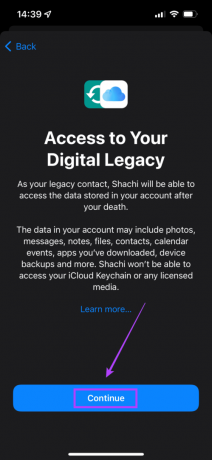
Krok 7: Môžete si vybrať z dvoch možností zdieľania tajného prístupového kľúča s kontaktom. Môžete ho poslať osobe, ktorú ste vybrali ako starší kontakt, prostredníctvom služby iMessage, ktorá automaticky uloží kľúč do jej zariadenia. Alebo si môžete vybrať fyzický výtlačok a odovzdať ho.
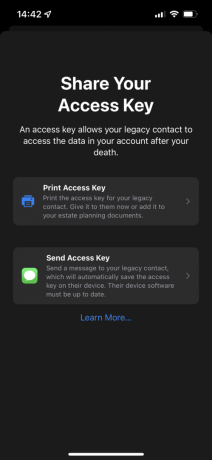
Krok 8: Na obrazovke „Pridaný starší kontakt“ nájdete možnosť aktualizovať dátum narodenia. Túto možnosť vyberte, ak ste na svojom účte iCloud nenastavili dátum narodenia alebo ak je nesprávny. Ak je už nastavený presne, klepnite na „Hotovo“.

Ak chcete pridať viacero starších kontaktov, zopakujte celý proces ešte raz. Výberom staršieho kontaktu získate možnosť zobraziť jeho prístupový kľúč a odstrániť danú osobu ako starší kontakt. Prístupový kľúč si môžete vytlačiť a uložiť na bezpečné miesto. Obsahuje QR kód s unikátnym 88-miestnym kľúčom, ktorý odomkne vaše dáta.
Ako získať prístup k údajom iCloud ako starší kontakt
Pridanie niekoho ako staršieho kontaktu neznamená, že bude mať prístup k vašim údajom, kedykoľvek to bude chcieť. Kontakt musí vykonať určité kroky, kým budú údaje iCloud prístupné. Tu je postup.
Krok 1: Navštívte Portál Digital Legacy Portal spoločnosti Apple a vyberte možnosť „Požiadať o prístup“. Po zobrazení výzvy sa prihláste pomocou svojho Apple ID.

Krok 2: Zadajte prvých 32 znakov prístupového kľúča, po ktorých budete požiadaní o nahranie kópie úmrtného listu zosnulého. Pred udelením prístupu budete musieť overiť dátum narodenia.
Krok 3: Po overení môžete pristupovať k relevantným údajom v iCloude alebo si dokonca stiahnuť kópiu, ak si ju chcete uložiť a zobraziť neskôr.
Nechajte svoje dedičstvo pokračovať
Nastavením starších kontaktov môžete ľuďom umožniť prístup k dôležitým údajom a zdieľať spomienky na svoj život s rodinou a blízkymi priateľmi. V prípade vašej neprítomnosti je tiež užitočný kontakt, ktorý vám pomôže preukázať, že konkrétne zariadenie patrí vám.
Posledná aktualizácia 22. februára 2022
Vyššie uvedený článok môže obsahovať pridružené odkazy, ktoré pomáhajú podporovať Guiding Tech. Nemá to však vplyv na našu redakčnú integritu. Obsah zostáva nezaujatý a autentický.



